爱奇艺极速版怎么设置所在地?爱奇艺极速版设置所在地教程
来源:菜鸟下载 | 更新时间:2025-05-09
许多朋友在使用爱奇艺极速版时,常常会问如何设置所在地。今天小编将为大家详细介绍爱奇艺极速版
许多朋友在使用爱奇艺极速版时,常常会问如何设置所在地。今天小编将为大家详细介绍爱奇艺极速版设置所在地的方法,赶快来看看吧!
爱奇艺极速版如何设置所在地?详细设置教程
1、首先,打开你的手机并启动爱奇艺极速版应用。
 2、接着,点击进入“我的”页面,然后选择“设置”选项。
2、接着,点击进入“我的”页面,然后选择“设置”选项。
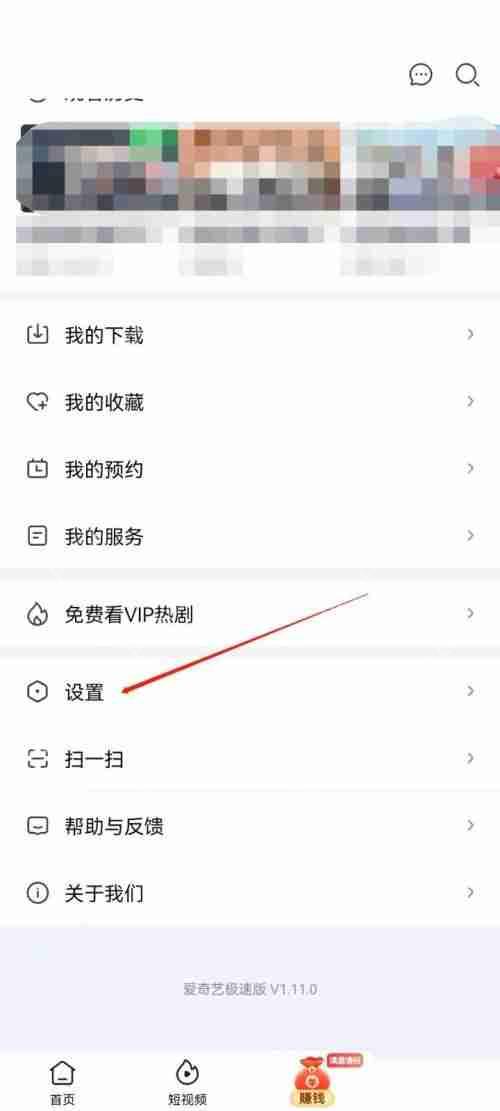 3、在设置菜单中,找到并点击“账号与安全”。
3、在设置菜单中,找到并点击“账号与安全”。
 4、然后,进入“账号资料”页面。
4、然后,进入“账号资料”页面。
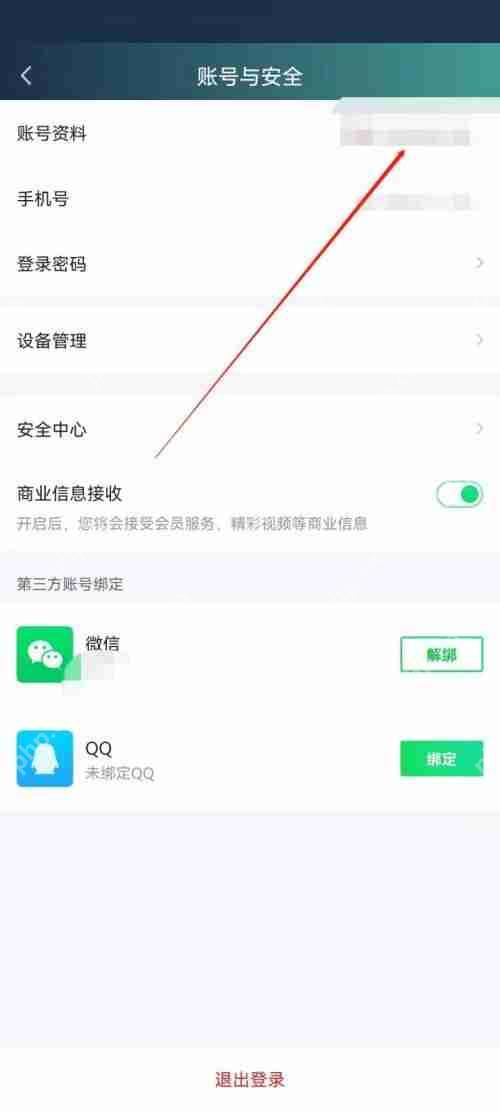 5、最后,点击“所在地”选项,并输入你所在的地区。
5、最后,点击“所在地”选项,并输入你所在的地区。
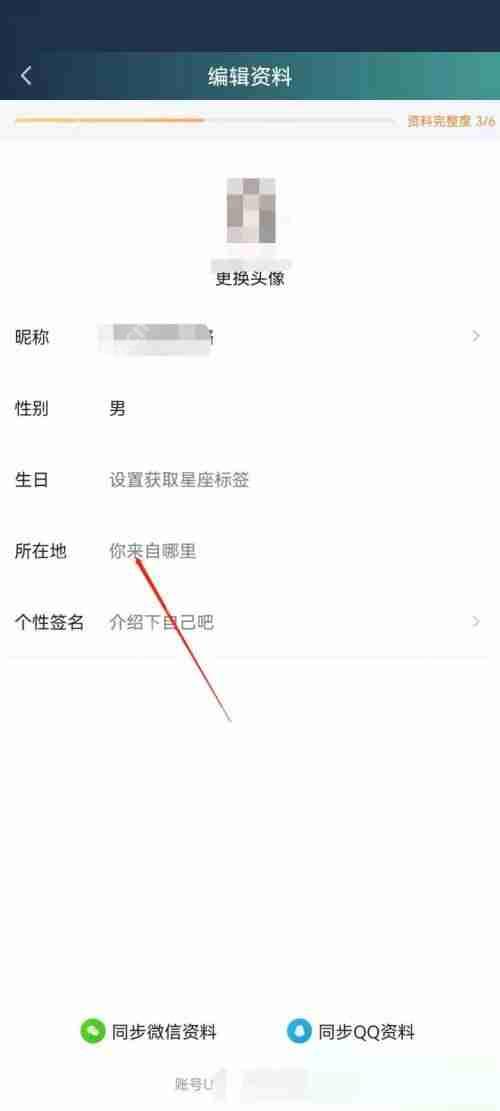 通过以上步骤,你就可以在爱奇艺极速版中轻松设置你的所在地了。本站还将为您提供更多实用教程,敬请关注!
通过以上步骤,你就可以在爱奇艺极速版中轻松设置你的所在地了。本站还将为您提供更多实用教程,敬请关注!
菜鸟下载发布此文仅为传递信息,不代表菜鸟下载认同其观点或证实其描述。
展开
相关文章
更多>>热门游戏
更多>>热点资讯
更多>>热门排行
更多>>- 怒剑传说手游排行榜-怒剑传说手游下载-怒剑传说游戏版本大全
- 多种热门耐玩的传奇国度破解版游戏下载排行榜-传奇国度破解版下载大全
- 异端毁灭手游2023排行榜前十名下载_好玩的异端毁灭手游大全
- 2023猫和老鼠手游排行榜-猫和老鼠手游2023排行榜前十名下载
- 类似群侠挂机的手游排行榜下载-有哪些好玩的类似群侠挂机的手机游戏排行榜
- 剑游太虚最新排行榜-剑游太虚手游免费版下载-剑游太虚免费破解版下载
- 命运神界题材手游排行榜下载-有哪些好玩的命运神界题材手机游戏推荐
- 梦幻隋唐游戏版本排行榜-梦幻隋唐游戏合集-2023梦幻隋唐游戏版本推荐
- 萌宠封神手游排行榜-萌宠封神手游下载-萌宠封神游戏版本大全
- 类似神奇幻想的游戏排行榜_有哪些类似神奇幻想的游戏
- 暴走沙城游戏版本排行榜-暴走沙城游戏合集-2023暴走沙城游戏版本推荐
- 人生日记手游2023排行榜前十名下载_好玩的人生日记手游大全
























